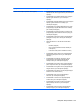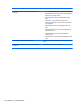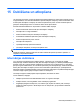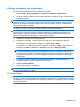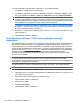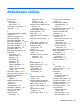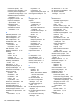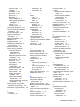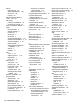HP EliteBook Notebook PC User Guide - Windows 7
15 Dublēšana un atkopšana
Lai aizsargātu informāciju, izmantojiet Windows® līdzekli Dublēšana un atjaunošana atsevišķu failu un
mapju dublēšanai, visa cietā diska dublēšanai (tikai atsevišķiem modeļiem), sistēmas labošanas disku
izveidei (tikai atsevišķiem modeļiem) vai sistēmas atjaunošanas punktu izveidei. Sistēmas kļūmes
gadījumos dublējumkopiju failus var izmantot datora satura atjaunošanai.
Windows līdzeklis Dublēšana un atjaunošana nodrošina šādas iespējas:
●
Sistēmas labošanas diska izveide (tikai atsevišķiem modeļiem)
●
Atsevišķu failu un mapju dublēšana
●
Sistēmas attēla izveide (tikai atsevišķiem modeļiem)
●
Automātiskas dublēšanas plānošana (tikai atsevišķiem modeļiem)
●
Sistēmas atjaunošanas punktu izveide
●
Atsevišķu failu atkopšana
●
Iepriekšēja stāvokļa atjaunošana datoram
●
Informācijas atkopšana, izmantojot atkopšanas rīkus
PIEZĪME Lai iegūtu sīkākas instrukcijas, meklējiet šīs tēmas utilītā Palīdzība un atbalsts.
Nestabilas sistēmas darbības gadījumā HP iesaka izdrukāt atkopšanas procedūru aprakstus un
saglabāt tos turpmākai lietošanai.
Informācijas dublēšana
Tas, cik pilnīga būs atkopšana pēc sistēmas kļūmes, ir atkarīgs no tā, cik pilnīga būs pēdējā
dublējumkopija. Sistēmas labošanas diski (tikai atsevišķiem modeļiem) un sākotnējā dublējumkopija
jāizveido uzreiz pēc programmatūras iestatīšanas. Pievienojot jaunu programmatūru un datu failus,
jāturpina regulāri dublēt sistēmu, lai nodrošinātu pietiekami jaunu dublējumkopiju. Sistēmas labošanas
diskus (tikai atsevišķiem modeļiem) izmanto datora startēšanai (sāknēšanai) un operētājsistēmas
labošanai sistēmas nestabilas darbības vai kļūmes gadījumā. Sākotnējā un turpm
ākās dublējumkopijas
nodrošina iespēju kļūmes gadījumā atjaunot datus un iestatījumus.
Informāciju iespējams dublēt papildu ārējā cietajā diskā, tīkla diskā vai diskos.
Veicot dublēšanu, ielāgojiet:
●
Glabājiet personiskos failus bibliotēkā Dokumenti un regulāri to dublējiet.
●
Dublējiet veidnes, kas tiek glabātas ar tām saistītajās programmās.
●
Saglabājiet pielāgotus iestatījumus, kas redzami logā, rīkjoslā vai izvēlnes joslā, izveidojot
iestatījumu ekrānuzņēmumu. Ekrānuzņēmums var ietaupīt laiku, ja nepieciešams atiestatī
t
preferences.
Informācijas dublēšana 131